MorphVOX Pro: kako koristiti program i što treba tražiti prilikom postavljanja
Mnogi korisnici, kada koriste aplikacije za glasovnu ili video komunikaciju on-line, ponekad žele promijeniti glas kako bi ostali neprepoznatljivi sugovornici ili jednostavno pretvoriti razgovor u šalu. Da biste to učinili, možete koristiti programe za takozvani glasni morf, od kojih je jedan popularan program MorphVOX Pro. Kako koristiti ovu aplikaciju bit će prikazana u nastavku. Kao popratni program, možete koristiti Skype ili bilo koji drugi glasovni klijent.
sadržaj
Što je MorphVOX Pro za?
Prvo, nekoliko riječi o tome što je ovaj program i kako to funkcionira. Zapravo, sam pojam morfiranja, iz kojeg dolazi naziv aplikacije, u najjednostavnijem tumačenju znači "promjenu glasa u realnom vremenu".

Da biste to učinili, program ima nekoliko gotovih predložaka, čiji se popis može po želji proširiti. Osim toga, ovdje možete fino podesiti vaš modificirani glas dodavanjem različitih efekata ili zvukova reproduciranih u pozadini (to se zove Pozadina). Uz rad s aplikacijom, nudi se detaljna uputa (MorphVOX Pro u početnoj fazi treba biti postavljen da aktivira njegove zvučne komponente). Nema toliko parametara, ali svaki odjeljak treba obratiti pažnju na uslužni program da radi kako se očekuje.
Kako koristiti MorphVOX Pro: Presets
Dakle, pretpostavljamo da je aplikacija instalirana (obično se taj problem ne pojavljuje). Početna konfiguracija za Skype ili bilo koju sličnu aplikaciju nije tako teško.

Kako koristiti prog MorphVOX Pro? Ništa nije lakše. Pokrenite uslužni program i kliknite na odjeljak s istim imenom na gornjoj ploči, a zatim odaberite izbornik Postavke. S lijeve strane izbornika odaberite parametre uređaja koji koristite (Postavke uređaja), a zatim pomoću gumba za podešavanje glasnoće mikrofon (mikrofon Volume).

Zatim preusmjeravanje sa standardnim Windows zvuka, gdje je s popisa koji se nalazi na kartici za snimanje, odaberite uređaj nazvan Screaming Bee Audio, a zatim kroz PTP uključuju mikrofon i instalirati koristeći zadani kao sredstvo komunikacije. Za glavni mikrofon (na primjer, Realtek High Definition Audio) postavlja se samo zadani parametar upotrebe.

Osnovna je postavka dovršena. Sada vidimo kako koristiti MorphVOX Pro u Skypeu. Pokrenite Skype, koristite izbornik za pozive i odaberite postavku zvuka, a zatim s desne strane glavnog prozora odaberite isti Screaming Bee Audio mikrofon s padajućeg popisa. Sada, kada govori, sugovornik neće čuti vaš izvorni glas, već se promijenio na temelju jednog od odabranih predložaka.
Sektor morfiranja i slušanja
Govoreći o tome kako koristiti MorphVOX Pro, odmah trebate razumjeti sučelje. Nema mnogo parametara. Obratite pozornost na prvi sektor glasanja s lijeve strane. Dostupni su samo dva glavna gumba - Morph i Listen.

U zadanim postavkama bit će zelene, što odgovara slušanju samo izmijenjenog glasa. Pritiskom prvog gumba uzrokovat ćete da se u slušalicama čuje vaš glas bez promjena, a drugi - na činjenicu da je čisti zvuk u slušalicama isključen.
Sektor za postavljanje glasova
U pitanju kako koristiti MorphVOX Pro, morate pažljivo pogledati odjeljak odabira predloška koji će djelovati kao zamjena za vaš glas (oni se mogu odabrati s popisa).
Ako kliknete gumb Nabavi više glasova, s interneta možete preuzeti dodatne glasove koji su integrirani u program, a zatim dostupni za upotrebu.
Sektor promjena glasova
Sljedeći odjeljak služi za ručno promjenu glasa. Ovdje se koriste tri fadera (klizači) za podešavanje:
- Pitch Shift - promijenite visinu;
- Timbre Shift - kontrolirajte boju;
- Snaga snage Timbreja je promjena snage glasa.
Promjenom položaja klizača možete postići promjenu u izvornom glasu, čak i bez odabira predloška ili prilagodbe unaprijed određenih glasova po vlastitom nahođenju.
Parametri mikrofona
Ovaj sektor služi za prikaz indikacija mikrofona, a gumb za isključivanje omogućuje vam privremeno isključivanje ili ponovno uključivanje. Ništa komplicirano, ali ta je funkcija vrlo korisna u slučaju da trebate biti sigurni da vas sugovornik neko vrijeme nije čuo.
Učinci i EQ
Konačno, još tri dijela. U jednoj od njih nalazi se ekvilajer koji omogućuje prilagodbu frekvencijskih značajki vlastitog glasa ili predloška koji je odabran za zamjenu.
U sljedećem sektoru korisnik zatraži nekoliko velikih učinaka koji se mogu dodati boje: Promjena faze, pjevačkih i monotono sondiranje echo (reverb i kašnjenje), itd Svaki učinak može se koristiti i odvojeno i kombinirajući ih zajedno, stvarajući jedinstvenu kombinaciju .. ,
Treći dio ima niz zvučnih umetaka za stvaranje pozadine, koja će biti predstavljena tijekom poziva (na zvuk budilice, cesta okoliša ili supermarket, mukanje krave podrigivati, i još mnogo toga).
zaključak
Kao što vidite, pitanje korištenja ovog alata nije tako komplicirano. Međutim, da biste testirali sve moguće varijacije glasovne promjene, morat ćete djelovati, kako se zove, metodom znanstvenog "poke" (pogotovo jer se postavke dopuštaju da bude učinjeno).
Međutim, glavni problem, zbog čega je program možda neće biti u mogućnosti da rade, je da je početna postava apsolutno potrebno napraviti ispravan izbor snimanja uređaje i veze (mikrofon). U ostatku, u teoriji, ne bi se trebale pojaviti posebne poteškoće. I aktiviranje zahtjeva u odnosu na isto Skype programa izgleda vrlo jednostavno i, opet, samo u odabiru odgovarajućeg uređaja, a da ne spominjem trenutno u upotrebi predložaka za morphvox Pro aplikacije.
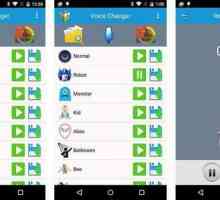 Kako promijeniti glas putem telefona: Pregled programa
Kako promijeniti glas putem telefona: Pregled programa Kako promijeniti glas na mikrofonu kako bi se prikrili u govornim mrežama?
Kako promijeniti glas na mikrofonu kako bi se prikrili u govornim mrežama? Kako snimiti zvuk s računala. Pregled programa
Kako snimiti zvuk s računala. Pregled programa Pojedinosti o tome kako izbrisati Skype račune
Pojedinosti o tome kako izbrisati Skype račune Uslužni program za ažuriranje KRB: zašto je to aplikacija?
Uslužni program za ažuriranje KRB: zašto je to aplikacija?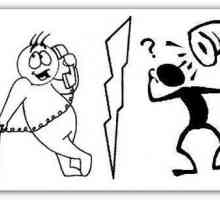 Glas pretvarač: ostanite na vrijeme za drugu osobu
Glas pretvarač: ostanite na vrijeme za drugu osobu Kako instalirati TUI na ipad: Načini
Kako instalirati TUI na ipad: Načini Dodaci za `Skype`: programi koji vam omogućuju upravljanje video strujom u stvarnom…
Dodaci za `Skype`: programi koji vam omogućuju upravljanje video strujom u stvarnom… Dobri programi na`Androidu `za svaku prigodu
Dobri programi na`Androidu `za svaku prigodu Pojedinosti o tome kako promijeniti glas u "KS GO"
Pojedinosti o tome kako promijeniti glas u "KS GO" Koji je klijent torrent bolje?
Koji je klijent torrent bolje?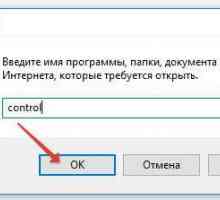 Kako ukloniti program s računala (Windows 10): nekoliko osnovnih načina
Kako ukloniti program s računala (Windows 10): nekoliko osnovnih načina Kako se ismijavati prijatelji: prog za promjenu glasa
Kako se ismijavati prijatelji: prog za promjenu glasa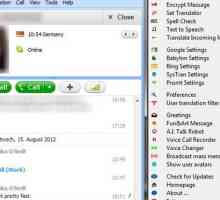 Najbolji programi za promjenu glasa u Skypeu
Najbolji programi za promjenu glasa u Skypeu Kako koristiti Skype: osnovne informacije
Kako koristiti Skype: osnovne informacije Instaliranje Skypea na vaše računalo
Instaliranje Skypea na vaše računalo Konfiguriraj Skype? Jednostavnije nego jednostavno!
Konfiguriraj Skype? Jednostavnije nego jednostavno! Kako montirati videozapis: pregled glavnih programa
Kako montirati videozapis: pregled glavnih programa Clownfish - program za one koji ne znaju kako promijeniti glas u Skypeu
Clownfish - program za one koji ne znaju kako promijeniti glas u Skypeu Kako promijeniti glas u Skypeu?
Kako promijeniti glas u Skypeu? Kako snimiti s web kamere?
Kako snimiti s web kamere?
 Kako promijeniti glas na mikrofonu kako bi se prikrili u govornim mrežama?
Kako promijeniti glas na mikrofonu kako bi se prikrili u govornim mrežama? Kako snimiti zvuk s računala. Pregled programa
Kako snimiti zvuk s računala. Pregled programa Pojedinosti o tome kako izbrisati Skype račune
Pojedinosti o tome kako izbrisati Skype račune Uslužni program za ažuriranje KRB: zašto je to aplikacija?
Uslužni program za ažuriranje KRB: zašto je to aplikacija?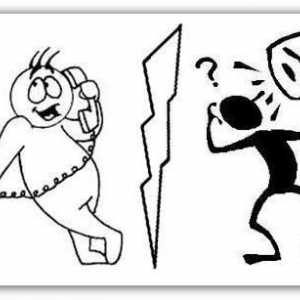 Glas pretvarač: ostanite na vrijeme za drugu osobu
Glas pretvarač: ostanite na vrijeme za drugu osobu Kako instalirati TUI na ipad: Načini
Kako instalirati TUI na ipad: Načini Dodaci za `Skype`: programi koji vam omogućuju upravljanje video strujom u stvarnom…
Dodaci za `Skype`: programi koji vam omogućuju upravljanje video strujom u stvarnom… Dobri programi na`Androidu `za svaku prigodu
Dobri programi na`Androidu `za svaku prigodu Pojedinosti o tome kako promijeniti glas u "KS GO"
Pojedinosti o tome kako promijeniti glas u "KS GO"